「纯」小白指南:入手威联通,从零开始玩NAS
作为家居博主,NAS之前确实是我的知识盲区,所以本篇文章是以一个纯小白的角度,从零开始研究NAS,将自己的心得分享给大家。有些点可能在大神的眼里觉得很low,但是却非常适合和我一样之前没接触过NAS的新手阅读,希望我们都可以尽快的玩转nas,享受nas。
全文6000+字,80+图,为了方便阅读,先附上脑图
NAS(Network Attached Storage:网络附属存储)按字面简单说就是连接在网络上,具备资料存储功能的装置,因此也称为“网络存储器”。
简单说就是网盘,这是NAS核心功能,方便存储,数据安全性高。运用场景就是存文件,珍贵数据,收藏经典高清电影等等。然后你们家的所有设备都可以方便快捷的共享访问。
注:红线为USB连接,蓝线为wifi或网线连接
01. 备份照片及重要文件
这也是很多人购买NAS的最主要原因。随着手机拍照效果的提升及笔电轻薄化导致内存的降低,需要经常进行备份。移动硬盘也可以备份,但不稳定不可靠;百度云,360云等大容量云盘让人崩溃的下载速度也不够实用,并且隐私也是个严重的问题摄
02. 影音多设备共享
平时下载收藏的电影,存储的照片和音乐想在家里的任何房间,随便用电脑,电视,手机,iPad观看。
03.24小时持续下载
经常下载文件的。把下载任务添加到NAS的下载任务中就可以不用管了,NAS24小时不停卖力干活,坐等完成就是。
04.远程访问及管理
想不在家的时候也能管理和使用存放在家里的这些文档,视频和照片的。
一个典型的应用场景是:在办公室发现一个想下载的视频,远程连上家里的NAS,要求它下载。下班回家,已下载完毕。当天在办公室工作电脑上处理的文档需要备份或者回家继续处理的,它已经自动的同步或备份到家里了。手机拍摄的照片,早已自动备份到了家里,根本无需自己做任何操作。回到家里,想听音乐,用手机或iPad把存放在NAS上的音乐串流到无线音箱上随便听。家里三个人,想看1080p的高清电影,各自选择在电视,手机,电脑,还是iPad上看,连上NAS,一切随意。
01.软件层面
相信我说威联通和群晖的NAS系统是当今最主流的nas系统,哪怕是在杠精最多的平台也不会被喷吧?(像U-NAS、Windows Home Server、FreeNAS、XigmaNAS等等这些小众系统,小白基本听都没听过,更多只存在于高玩的著作里)正是因为主流与普及,才会有了黑群晖和黑威联通的出现。
注:黑XX即非官方的产品,所搭载的操作系统是经第三方人员修改后用非官方的方式安装,并未经官方支持。虽然在形式上实现了和官方产品类似的功能,但是由于硬件是自己搭建,系统由未知来源的第三方提供,无法升级且隐患未知。
也感谢威联通和群晖对其盗版的宽容态度,可能正是因为有了越来越多的入门新手体验过盗版系统之后才转投了正版的怀抱,这可能就是「试用装」的神奇作用。
所以对于新手来说,不想投入太多的精力来折腾,正版系统绝对是你的不二选择。等渐渐熟悉NAS之后,可以再搞些小众系统加DIY硬件找找乐趣,轻度用户真的犯不上。
02.硬件层面
①DIY方案
由于「矿难」的发生,捡「矿渣」组nas的人越来越多,最大的优势就是便宜,2、3百块钱就能淘到一套,好多卖家还给你刷好了“黑裙”寄过来。
注:不知道「矿难」是什么意思的,可以百度下「蜗牛星际矿机骗局落幕:800的机器最高骗到20亿」,和「翻车讯」差不多。
缺点也很突出,搭配的硬件质量堪忧,买回来之后如果想稳定使用,除了壳子基本都要换一遍(风扇和电源必换!),所以对于新手来说,挺耗神的。
②官方成品机
前文已经提过的威联通和群晖系统,其实就是基于其主机而衍生出来的。NAS主机的硬件成本并不太高,而能够卖出如此高的溢价完全是因为正版系统,如果说是买系统送硬件是不是更能够接受呢?
所以如果放弃DIY,想买成品机的话,直接在群晖和威联通之间选一个就好了。
两个品牌无论是NAS系统还是硬件配置都是可圈可点的,不分伯仲。如果非要说差异化的话,那么群晖在系统层面上对新用户更加友好(这也是为什么“黑裙”用户那么多的原因了),而威联通的话可能是给企业供货多一些,系统的可设置选项非常详尽,所以很容易“吓”到新手,哈哈哈,不过威联通的硬件配置普遍要高于群晖, 也就是我们常说的性价比。
至于买哪家的话,大家各取所需吧。
01.硬盘(必买)
可能很多新手在入坑之前还不知道,上文截图所列的所有nas仅仅是主机的价格,而如果想正常使用NAS的话,硬盘可能是更大的一笔花销。根据硬盘种类(固态>机械)、容量(越大越贵)、产品线(黑、红、绿、蓝)等,价格不一。
①硬盘种类
如果没有强烈的nas便携移动使用需求,推荐使用机械硬盘,作为储存介质,首先单位容量价格上就要优于固态硬盘,其次从安全性上来说,固态硬盘一旦烧毁会有很大概率根本无法恢复数据的,机械硬盘虽然开盘也不怎么便宜,起码数据大概率可以恢复,毕竟数据无价啊!
②硬盘容量
4T起步吧,随着成像技术的不断提升,影音及照片的体积也越来越大,但是NAS的盘位是有限的,所以单块硬盘的容量就很重要了,所以建议一步到位,免的后期不断升级。像我买的双盘位nas,现在先用两款8T的黑盘顶着,又入了两块12T打算长用。相比盘位,硬盘就不算贵了。
③硬盘产品线
以西部数据为例,根据硬盘的使用环境,就划分了五大品类(绿、蓝、黑、红、紫、金)
红盘是专门为NAS设计的,黑盘和金盘是发烧友级别,价格比红盘要贵,虽然性能更强,但是我强烈不建议使用黑盘!我现在就是从公司搞了两块黑盘在用,那噪声简直崩溃!毕竟企业是把这玩意放在机房用的,只要性能够,吵点也无所谓,但是家用真的挺不住啊!我老婆强烈要求我把NAS关机才行,所以现在我的nas基本处于休眠状态,等着我那迟迟未发货的两块12T硬盘……
还有就是紫盘-监控硬盘不要用!不要用!不要用!
监控级硬盘,具备出色的连续读取性能,能同时提供十几条音视频流,但这是以牺牲数据纠错为代价的,所以仅适用于DVR、PVR、CCTV等特定领域。永远不要把这类硬盘用于台式机或服务器中!因为文件内容很可能在存储时已经损坏了,对于影音文件,影响尚不大,但对于重要的文档,一旦出错,损失就惨重了,不正确的数据对于数据仓库来说是致命的,况且这种错误是硬盘本身带来的,用这种监控盘即使组成RAID也无法避免错误数据的产生!
看了很多大神的文章,最具性价比的硬盘就是海淘西部数据Elements或My book系列桌面硬盘,回来拆盒使用。这类硬盘价格几乎在110~130元/ T(好价时候可以做到100出头),而且速度快,因为容量大,也不占用nas硬盘位的空间。
关于拆盒及保修转保的教程参照站内其它大神的文章
02.UPS不间断电源(强烈推荐)
硬盘的损坏和资料丢失往往是因为突然断电引起的。因此UPS不间断供电是非常有必要购买的。我现在使用的是APC BK650-CH,实付519元,赠30元猫超卡+施耐德插排,算下来不到500块。
而且兼容群晖/威联通系统,可自动识别UPS,断电时除可以提供不间断电源保护,还支持设置断电后NAS自动关机时间,从而进行避险。不到500元的售价,就可以保护数千元的硬盘和无价的数据,怎么想都是值得的!
前面讲了那么多,下面入正题吧,对比了很久,结合自己的需求,由于电子产品更新太快,抱着“买新不买旧”的原则,入了威联通的新品TS-251D
双盘位,适合我这种家庭轻度用户使用,至于高清党、电影党、工作室还是直接上四盘位吧。
主机颜色也算是我选择ta的一个原因吧,相比于传统的黑色NAS设计,这种白+蓝(还是绿? )的配色显然更偏重于家庭环境的设定。
CPU由之前的J3455升级为Intel J4005双核心 2.0 GHz 处理器 (睿频率 可达 2.7 GHz) ,由于支持了HDMI2.0,显卡方面也是提升到HD600,相比HD500的解码能力更强。
硬盘仓盖置于前部,采用全封闭设计,可以很好地隔绝灰尘进入硬盘仓。而且在侧面加了安全锁,用来防范熊孩子。
电源键下设有5个led指示灯,自上而下分别为电源/状态(正常绿色/异常红色)、网络状态(正常为橙黄色)、一键复制(工作时为蓝色)、硬盘1&2
正面还有一个USB3.0备份接口,方便用户日常快速一键备份数据
由于前部仓盖采用全封闭设计,所以在机箱侧面及底部都留了通风口,保持散热。
尾部提供的接口也比较丰富2个USB3.0(前1+后1),3个USB2.0,千兆LAN和HDMI2.0输出
这款新品的最大亮点之一——支持PCIe扩展的双盘位!
哪怕是家庭轻度用户,也有了更高的可玩性,支持PCIe扩展QM2 扩充卡、万兆网卡、无线网卡等等。
仓盖采用磁吸设计,向左滑动即可拆卸,过程很流畅。
取出硬盘支架
望向机器内部,可以看到硬盘接口,CPU上覆盖大面积散热片
拆机也很简单,拧下背部的两个螺丝
向前部推出即可分离
内部的做工还是很规整的,符合大厂的水准,内有两个内存插槽。
我购买的是2G版本,内置1块2G DD4威刚内存条,另有4G版本可选。剩下一个内存条可以用来升级,官方标注最高支持8G,由于手头没有内存条,所以没法试验下是否能突破8G。
支持2.5及3.5寸硬盘安装,并附赠了固定螺丝
3.5寸硬盘也可免螺丝安装,直接推入即可
虽然这台机器只有双盘位,但是和其它定位于入门型的双盘位NAS不同,251D的配置其实是比肩甚至超越其它很多多盘位机型的,下文会具体讲。
将硬盘装入主机
NAS电源接入UPS,再用UPS附带的数据线将两部机器连接,联网通电开机即可
上文已经把硬件准备都做好了,接下来就和组装电脑一样,下面该做系统了,由于我们都是官方成品机,所以直接正版就好了。QNAP提供了三种安装方式,分别是云端安装、Qfinder Pro桌面工具安装、本地安装,共三种选择,云端安装也符合现在移动化的趋势。
下载Qfinder Pro桌面管理工具,可以看到已经查找到251D了,先进行系统的安装,按照提示一步一步设置即可。
系统安装完成后,进入登录界面,输入刚才设置的账号密码进行登录即可
登录之后就是威联通的管理页面了,第一次使用可能有点懵圈,我们就把它类比电脑操作系统简答讲解下。
01.主菜单
就和Windows的「开始」菜单一样,显示所有的设置和已安装的程序
02.仪表盘
点击可以看到NAS的状态、CPU占用、硬盘空间等,用来监控NAS的工作状态。
03.机器人
可以快速优化内存和清理垃圾文件
04.快捷应用
常用的已安装程序可以显示在桌面上方便启动,「App Center」就是应用商店,所需的软件直接在这里搜索下载即可。
大致了解了管理页面之后,我们开始进行初始设置
注:此处主要参考了@「阿文菌」大佬的文章,作为小白深深表示感谢。
点击进入控制台界面,按下图所示四步进行设置,即可正常使用NAS了,接下来分布讲解
01.存储与快照总管
作为新机/盘,我们首先要做的就是新建一个存储池
①直接点击下一步
这里我们要选择组件的raid类型,由于我这台机器只有双盘位,下单前就已经决定好要做raid1了。
知识点:什么是RAID?如何选择?
RAID 是Redundant Array of Independent Disks的简写,意为独立硬盘冗余阵列,简称磁盘阵列。
其基本思想就是把多个相对便宜的硬盘组合起来,成为一个硬盘阵列组,使性能达到甚至超过一个价格昂贵、容量巨大的硬盘。
由于RAID把多个硬盘组合成为一个逻辑扇区,因此对于电脑来说,只会把它当作一个硬盘或逻辑存储单元。
根据选择的版本不同,RAID比单颗硬盘有以下一个或多个方面的好处:
增强数据集成度
增强容错功能
增加处理量或容量
在应用上来说,RAID 0 、RAID 1、RAID 5、RAID 6最常见, RAID2、3、4较少实际应用,因为RAID5已经涵盖了所需的功能,因此RAID2、3、4大多只在研究领域有实现,RAID4有应用在某些商用机器上,像是NetApp公司设计的NAS系统就是使用RAID4的设计概念。
先上一张比较形象的图
各版本对比
②为了避免烦人的提醒,去掉警报临界值的勾选
③然后显示摘要以后,就点下创建,进行存储池的创建
④存储池建立完成后,还没完事。我们还需要在储存池下面创建【卷】
推荐使用「厚卷」,后期设置更加灵活
设置磁盘的大小,同样取消下面的警报
下一步完成,等待初始化,第一步搞定
02.共享文件夹
①点击进入控制台-权限-共享文件夹-创建一个「共享文件夹」
②之后就是局域网挂载网盘了
打开Qfinder Pro,选中要挂载的NAS,点击网络驱动器
输入用户名和密码
这时就可以看到我们挂载的网盘了,右键之前新建的那个共享文件夹
点击「映射网络驱动器」,然后分配磁盘号,注意勾选下面的「登录时重新连接」,点击确定,之后就可以在电脑上快速访问这个文件夹了,并可以进行读写操作。
我们也可以在「File Station文件总管」对共享文件夹里 的内容进行简单操作。
手机下载「Qfile」之后,也可以在手机端进行操作
03.网络与虚拟交换机
①点击进入控制台-网络&文件服务-网络与虚拟交换机
②点击DDNS-选择编辑
③会自动跳转「CloudLink云连通」app,下载安装后跟着向导设置一下威联通的网络ID账号,设置以后就可以用分配给你的域名,外网访问这台NAS了。这样你的NAS就彻底成为了你的私有云,可以告别百度网盘了。威联通最厉害的地方,在于就算您没有公网ip,它也可以分配这个域名给您,让您在外网访问家里的NAS!
如果觉得还是想要公网ip的话,可以参考站内文章进行操作
04.Multimedia Console
Multimedia Console是QTS 4.4.1系统新增的集中管理多媒体应用的软件。集成了索引建立、转码、缩略图生成、内容来源管理和应用程序访问权限设置功能,让您能够更有效地管理多媒体服务。它可以同时查看QuMagie、Photo Station、Video Station、Music Station、iTunes 服务器、DLNA 媒体服务器、Media Streaming Add-on 和 Cinema 28 等多个媒体应用程序与服务的状态。进入主页面,我们可以看到NAS之中的多媒体内容,包括有多少照片、音乐以及视频都可以看到。
由于目前这两块盘只是暂时用来应急的,所以为了避免麻烦,数据并没直接拷贝到这里,等海淘的两块12T硬盘到位了再好好整理下应用。先借用@「阿文菌」的一张图,把常用的应用列上,方便大家自行下载体验。
由于硬盘迟迟未到位,目前仅实操到以上内容,关于软件的应用等还未深入体验,不过上文这些对于一个新手来说足以入门进行正常使用了,也感谢站内的各位大神的无私分享。实际体验下来,我真的建议新手还是直接买官方成品机吧,省心不是一点点啊,毕竟我们只是想好好使用nas的功能,并不是想自学成为DIY大神。
如果您觉得本文对您有帮助,请多多支持收藏、点赞、打赏、关注走一波,您的支持就是我更新最大的动力
小编注:本文作者@齊大聖 是什么值得买生活家,他的个人自媒体信息为:
微博&微信公众号:大圣请帮忙,微信搜索“monkey-kinger”


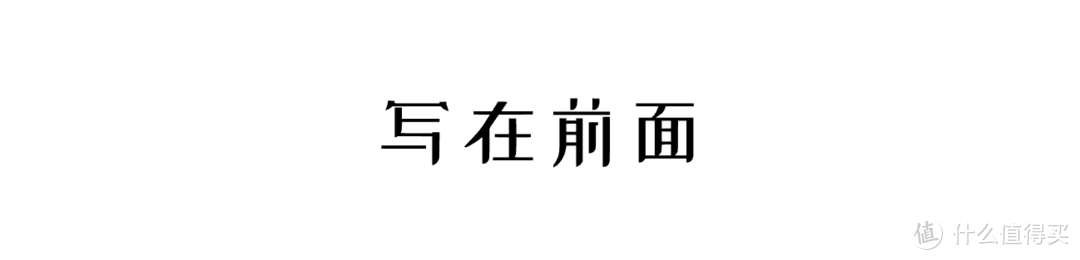
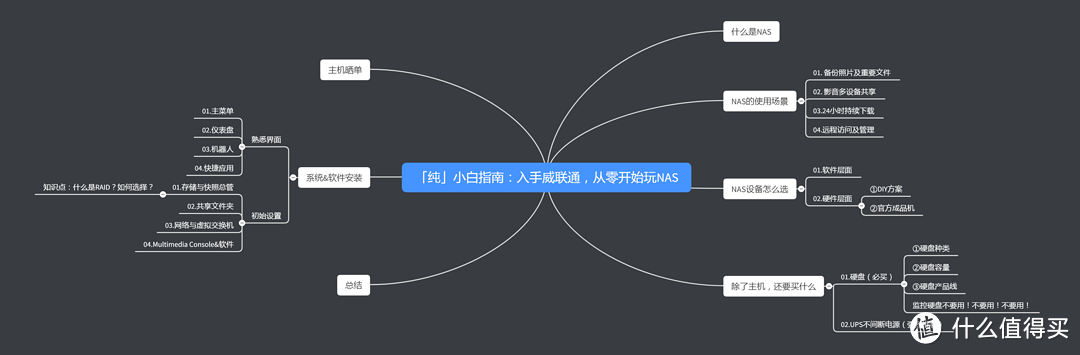
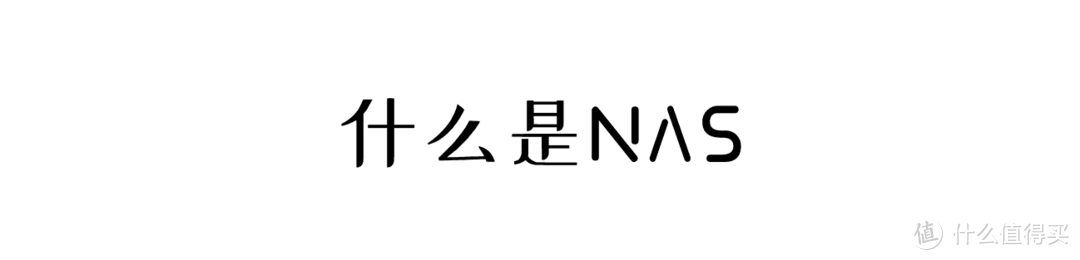
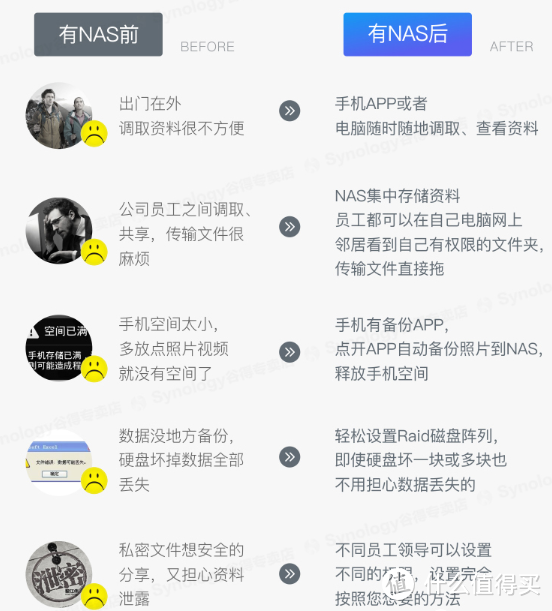
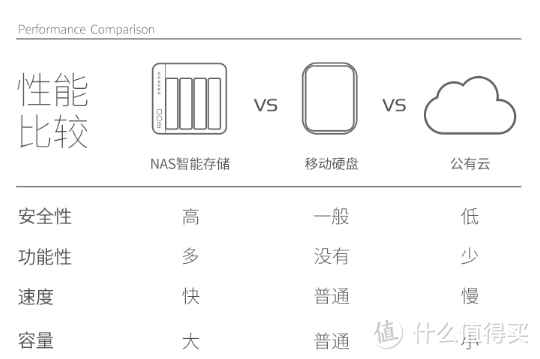

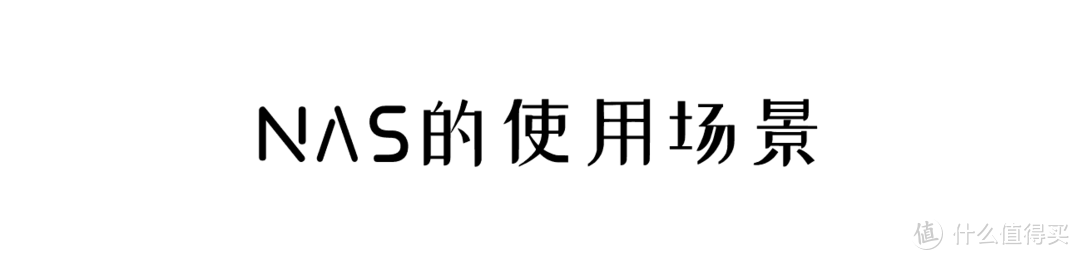
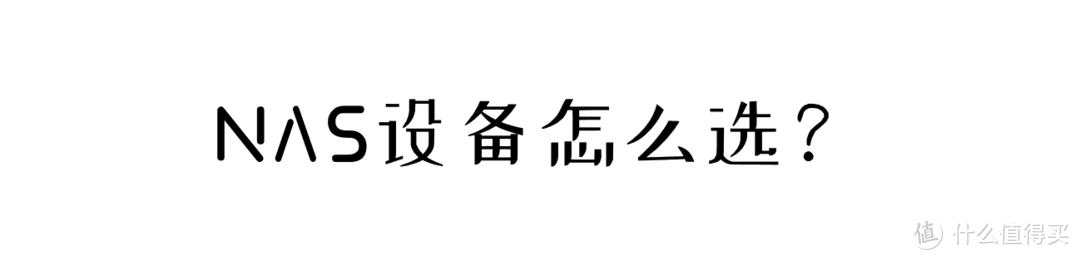


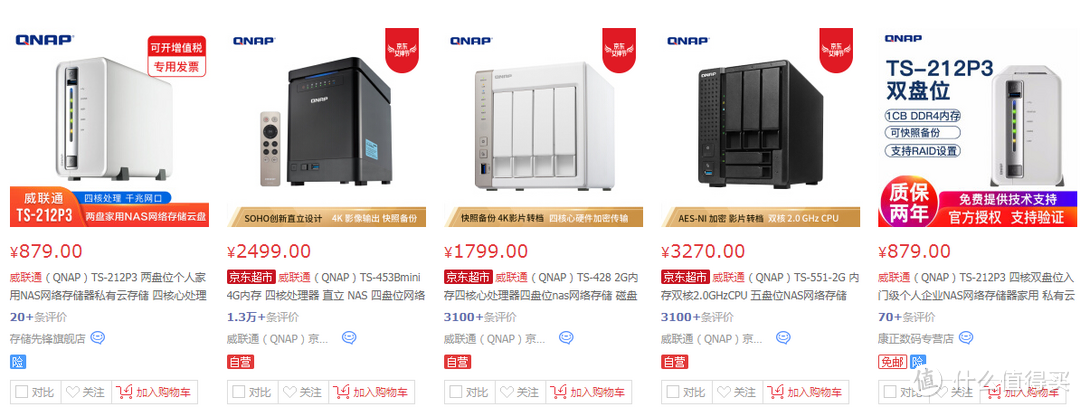
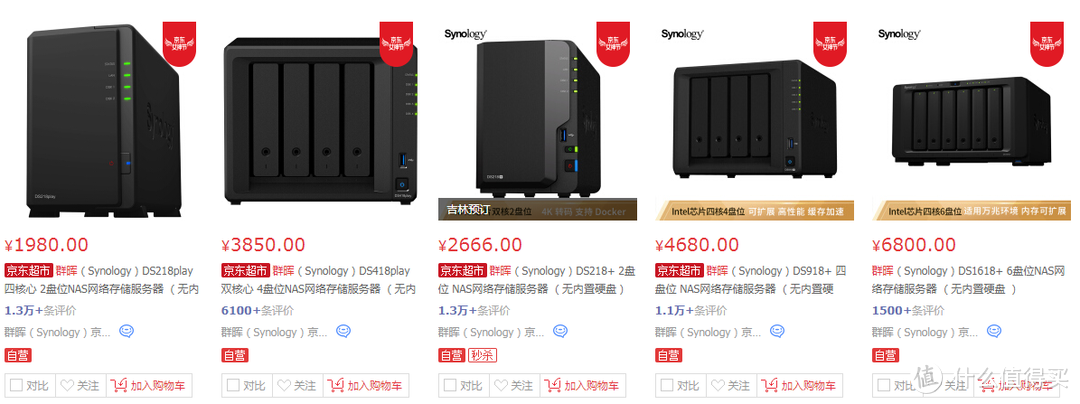
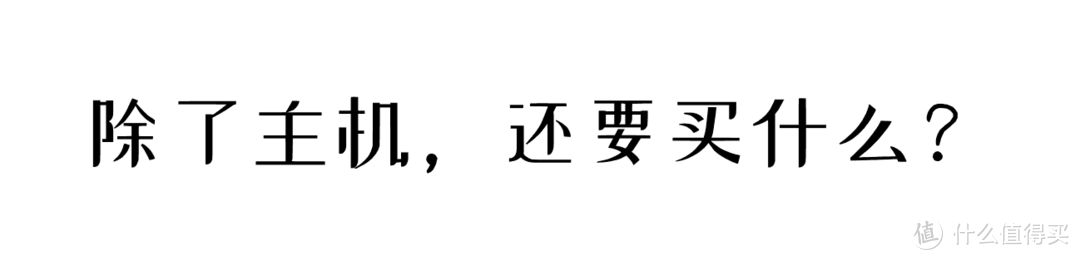
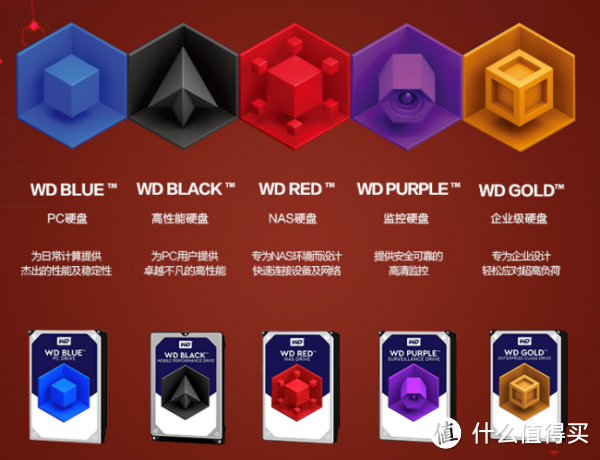
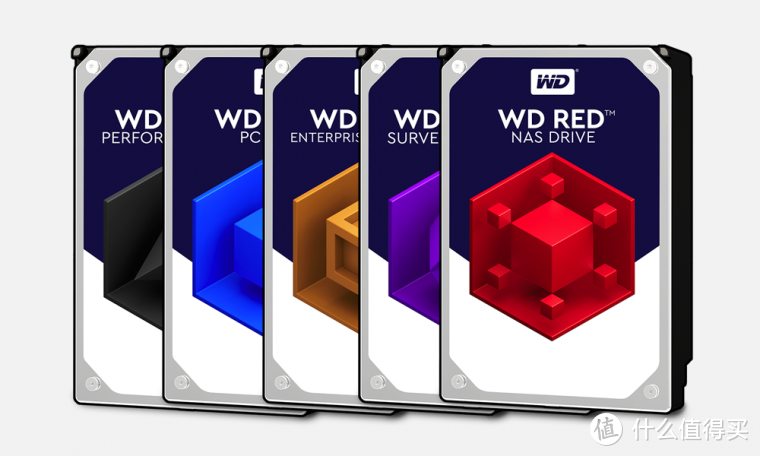
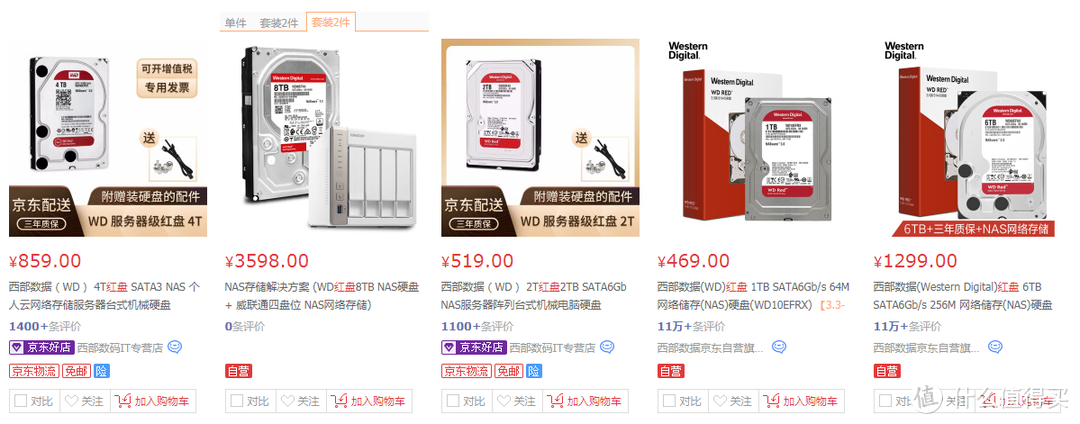
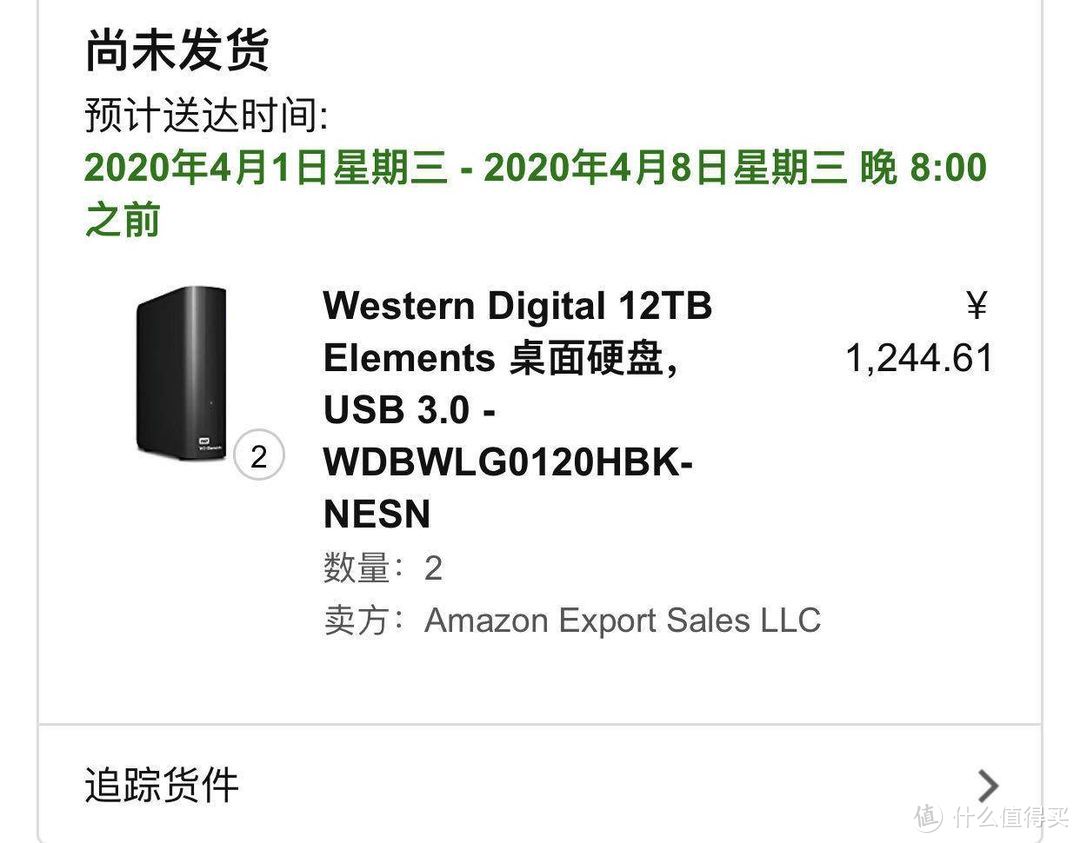


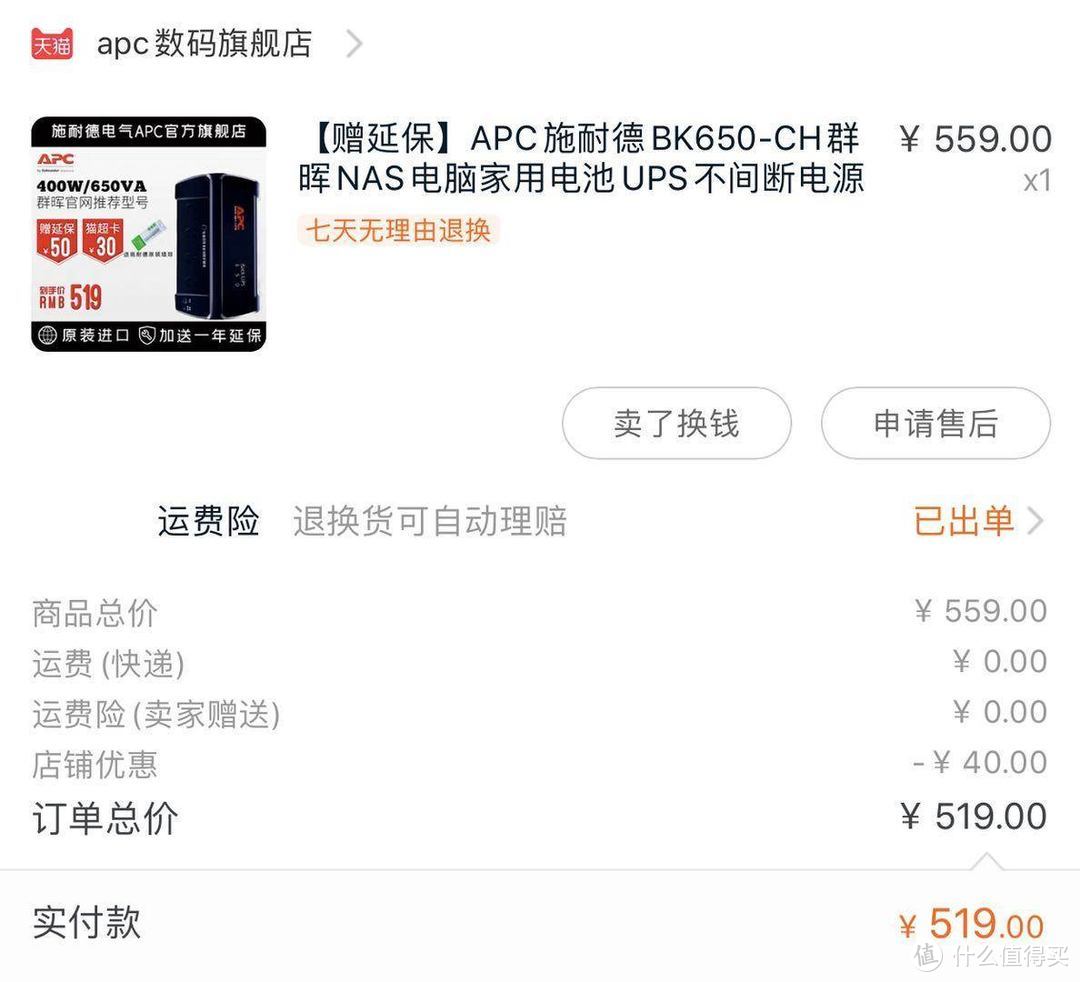

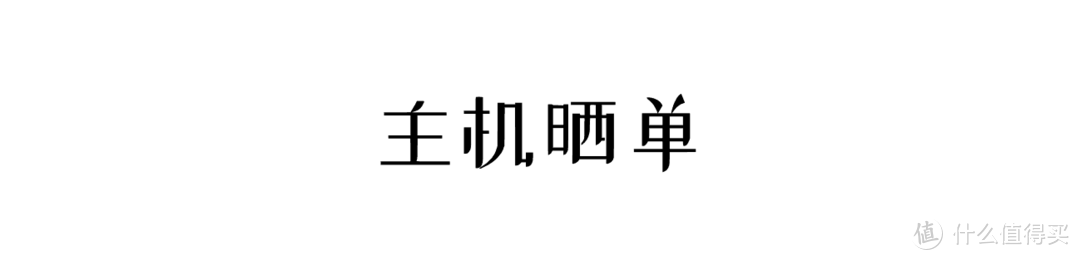

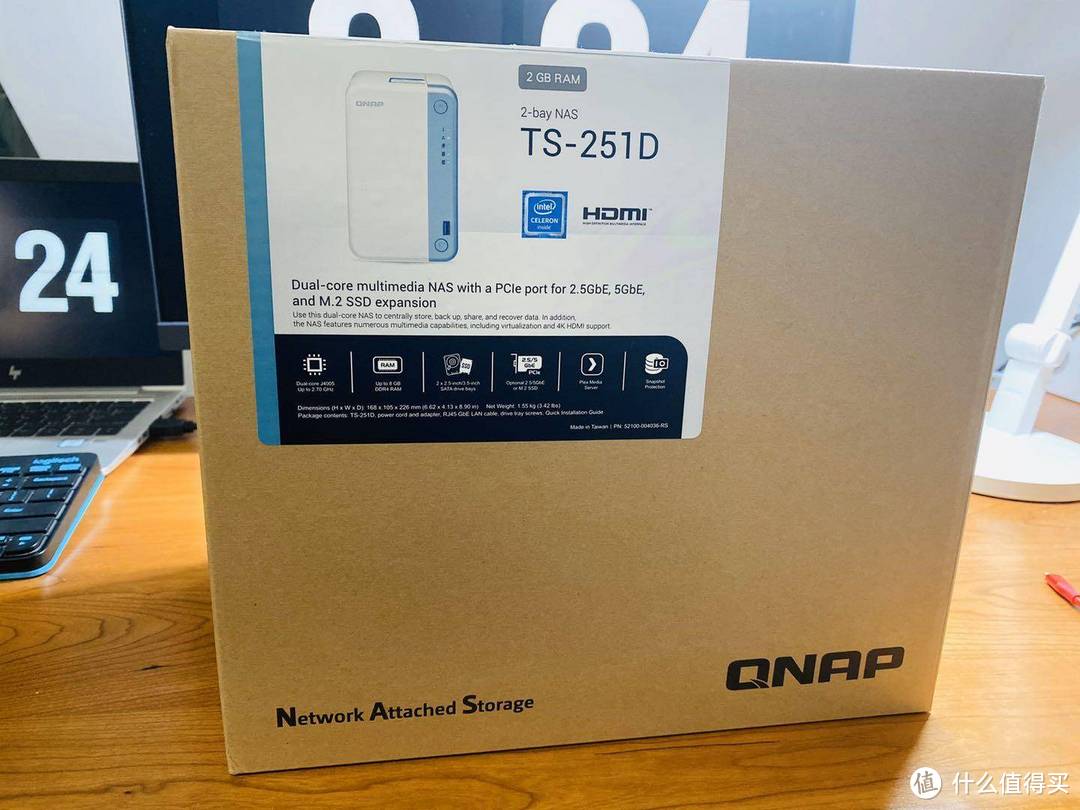

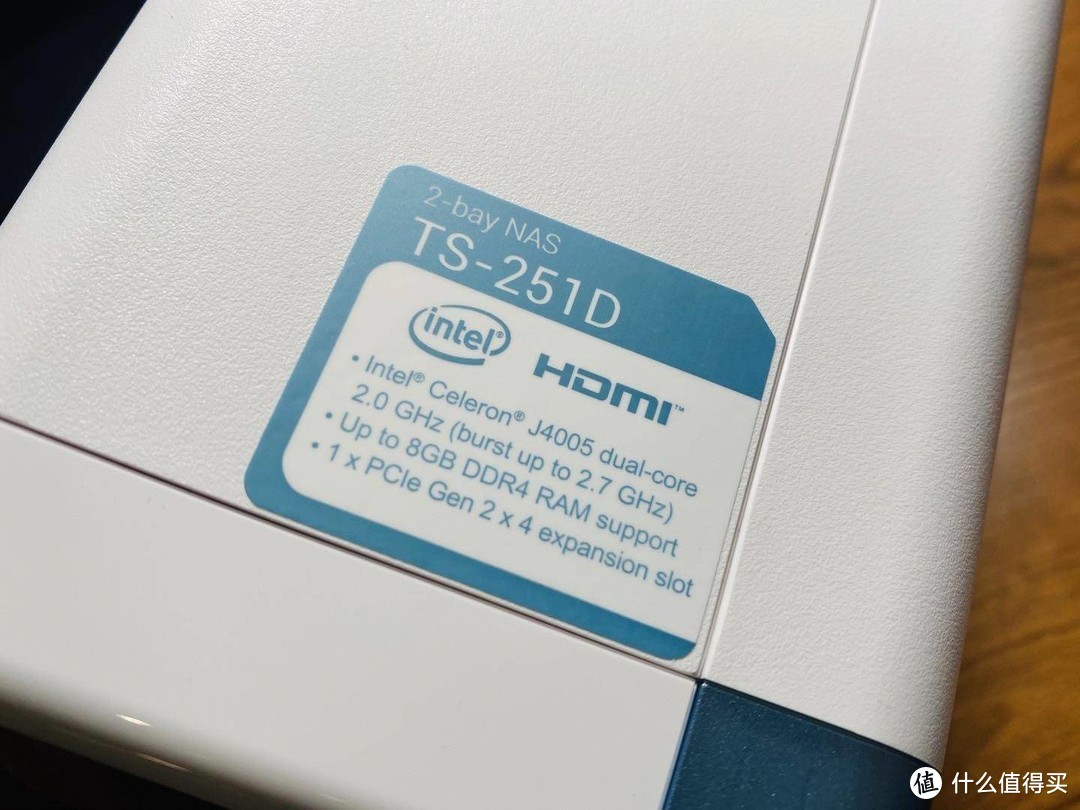



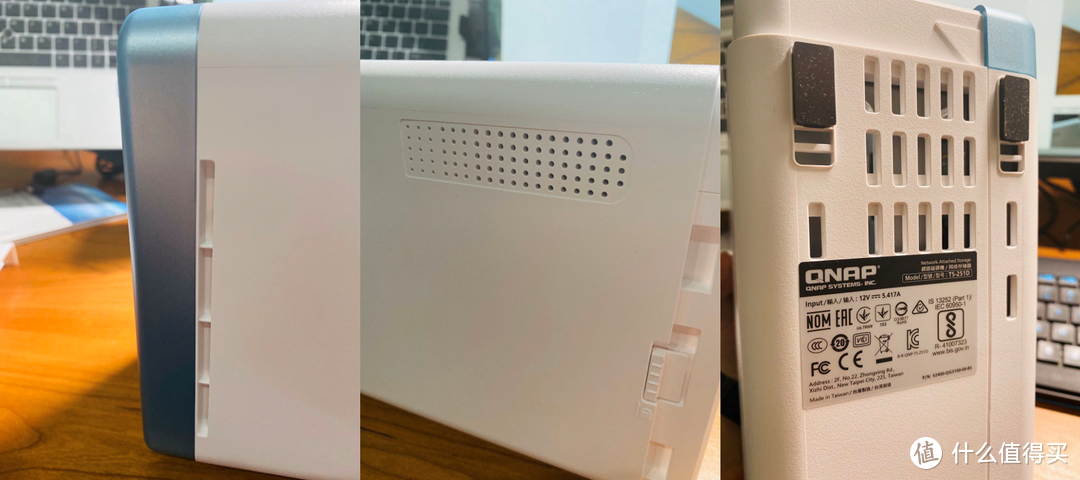






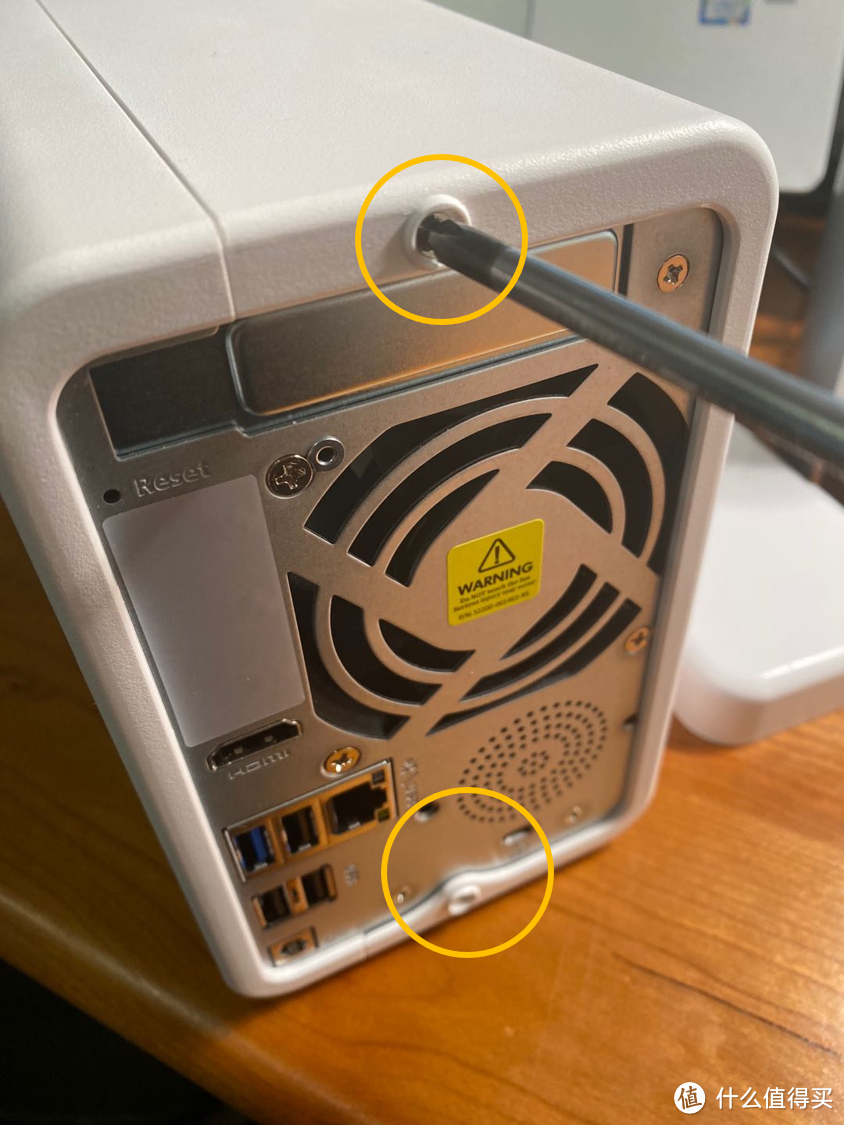









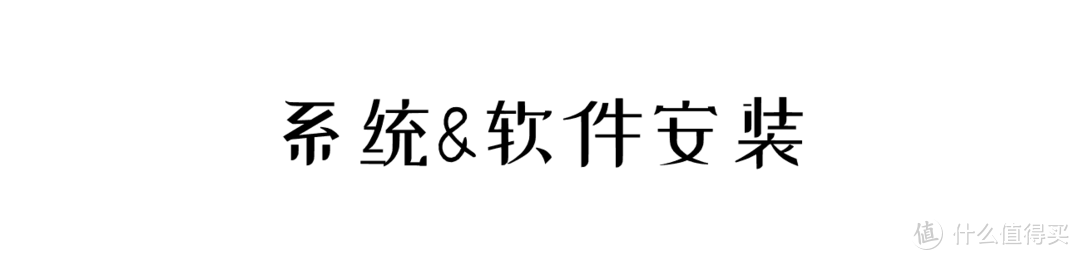

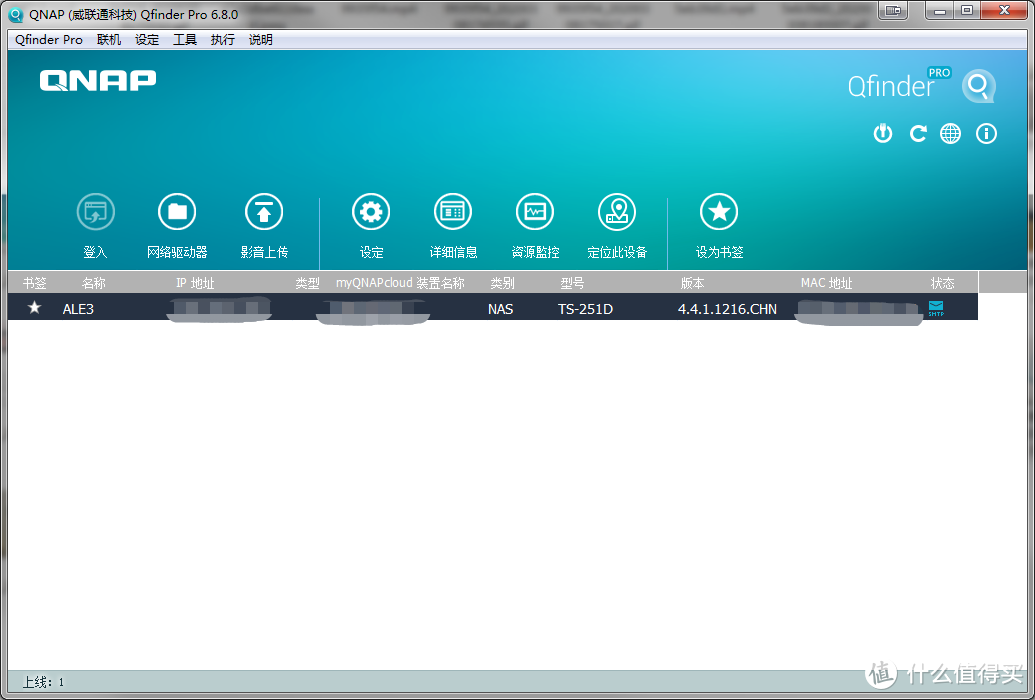
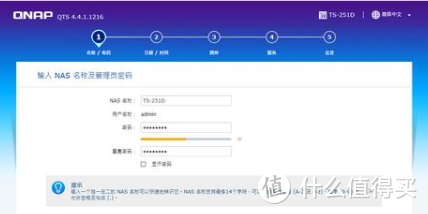
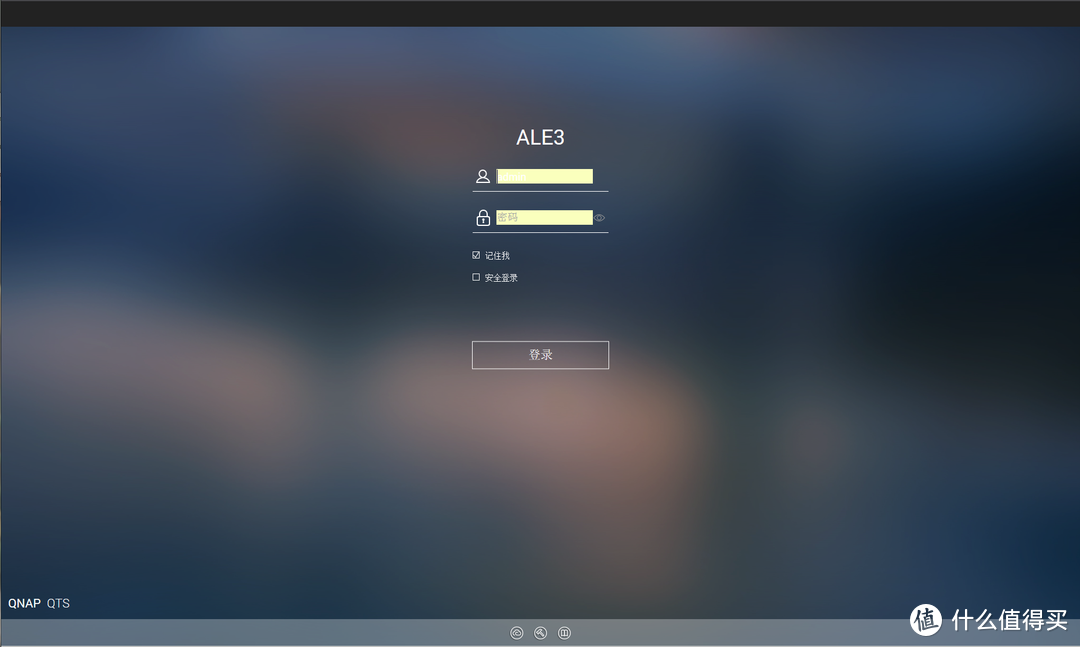
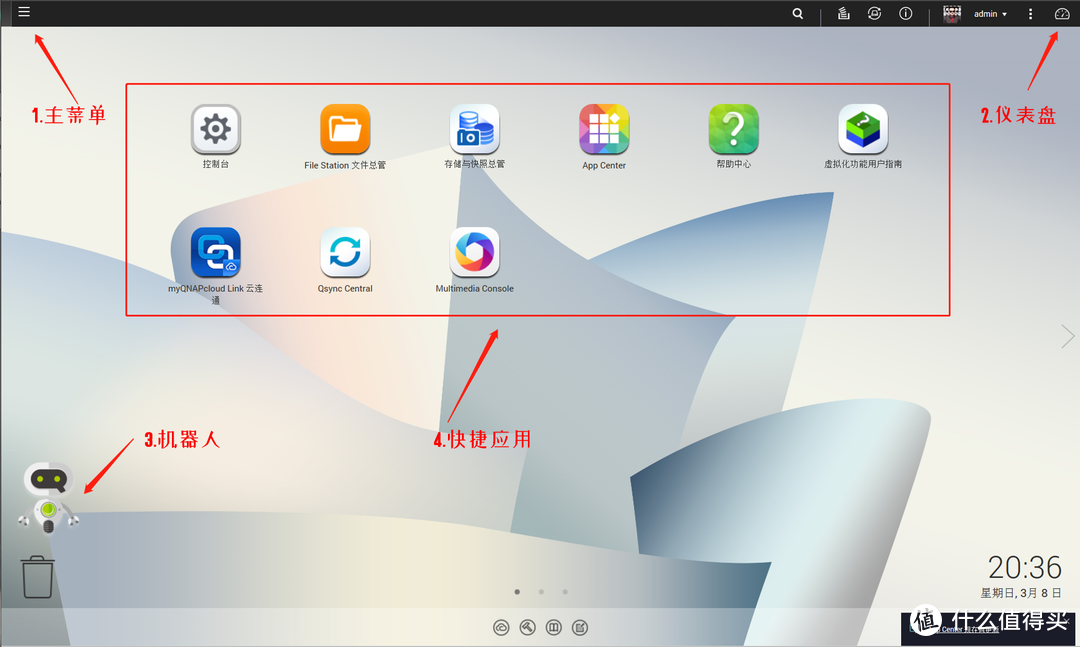
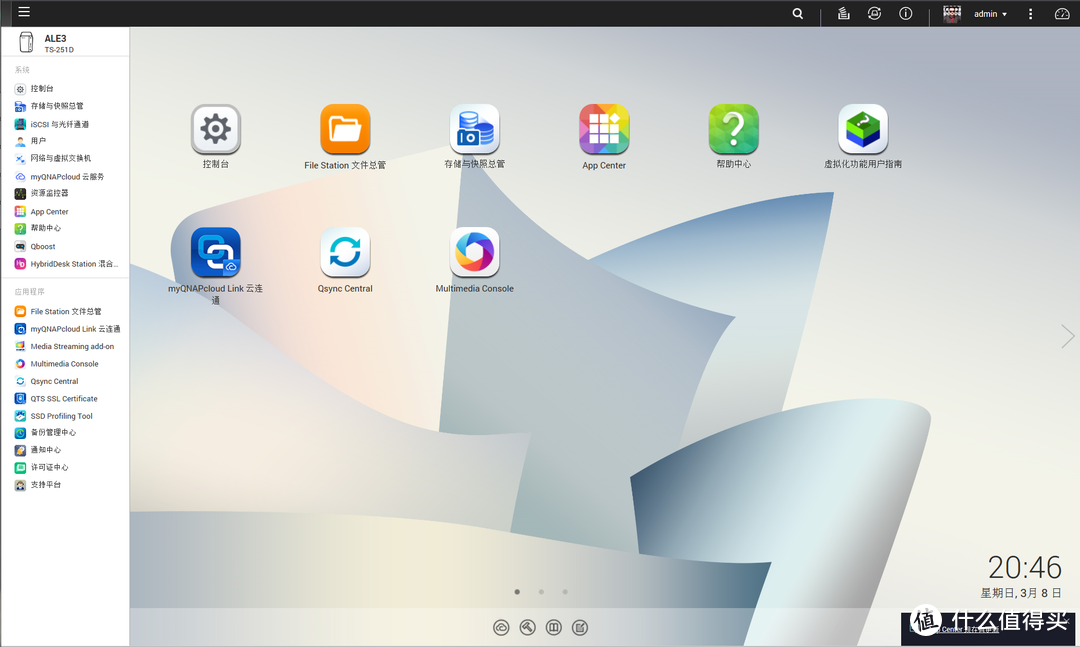
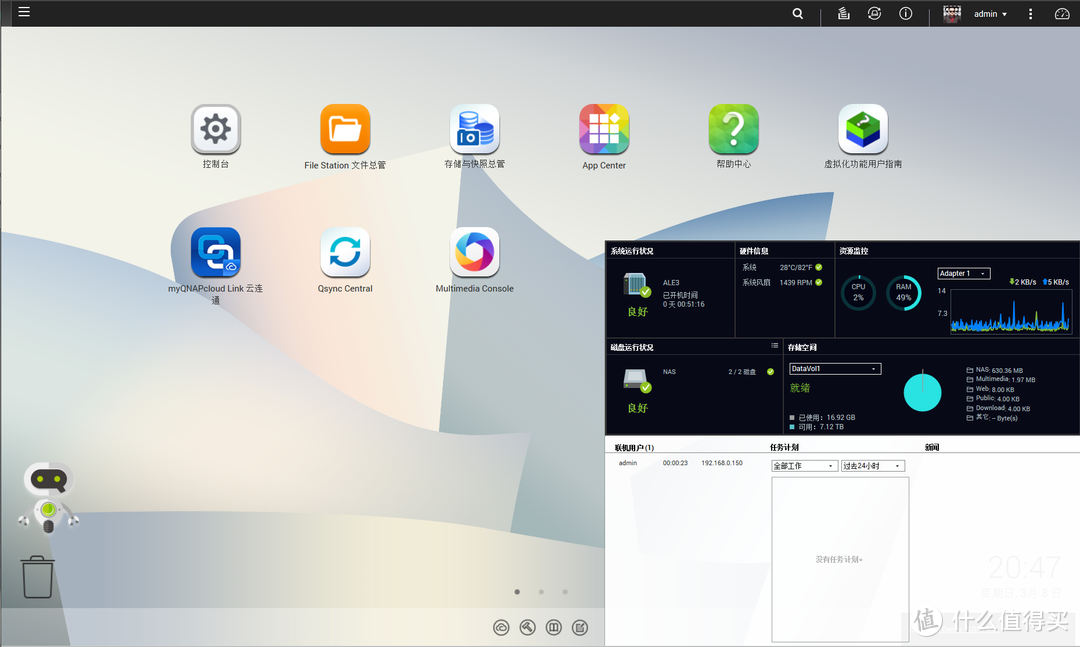
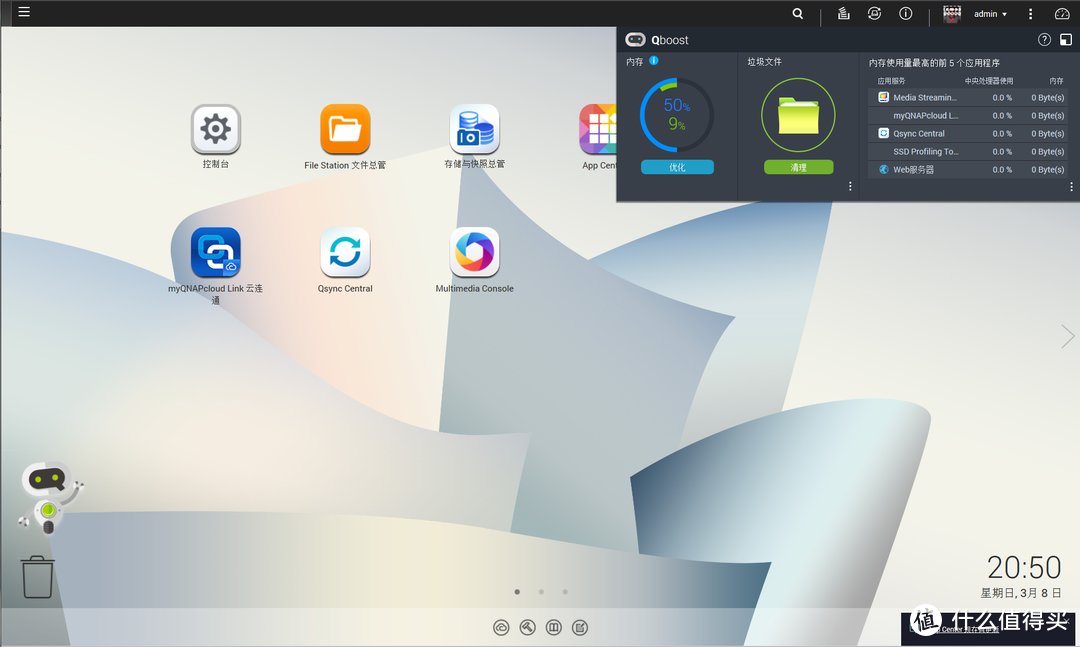
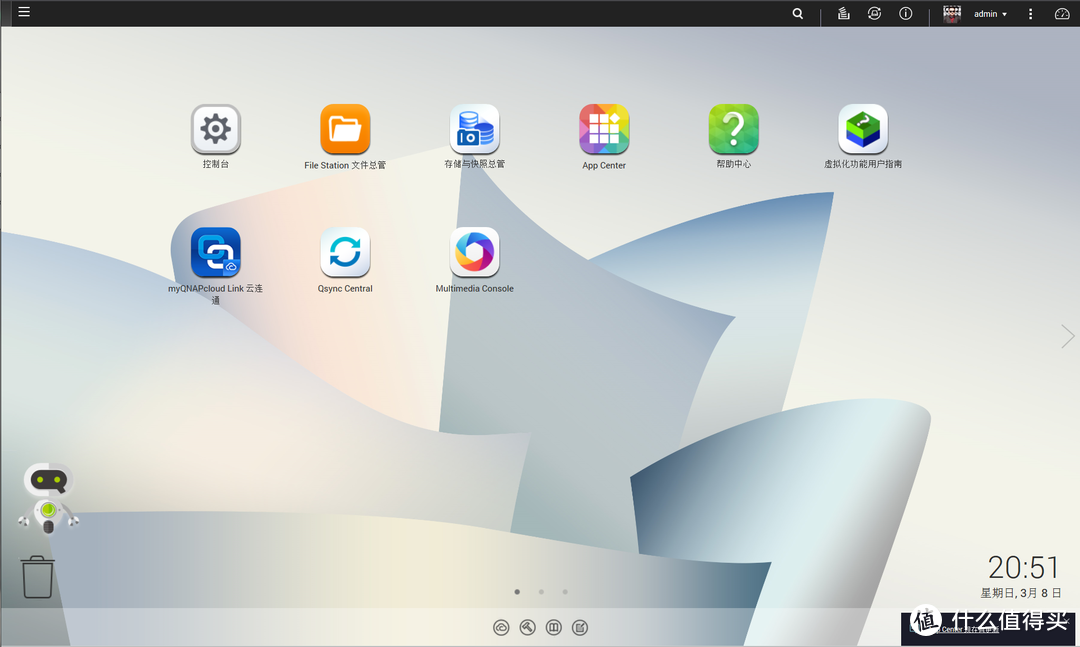

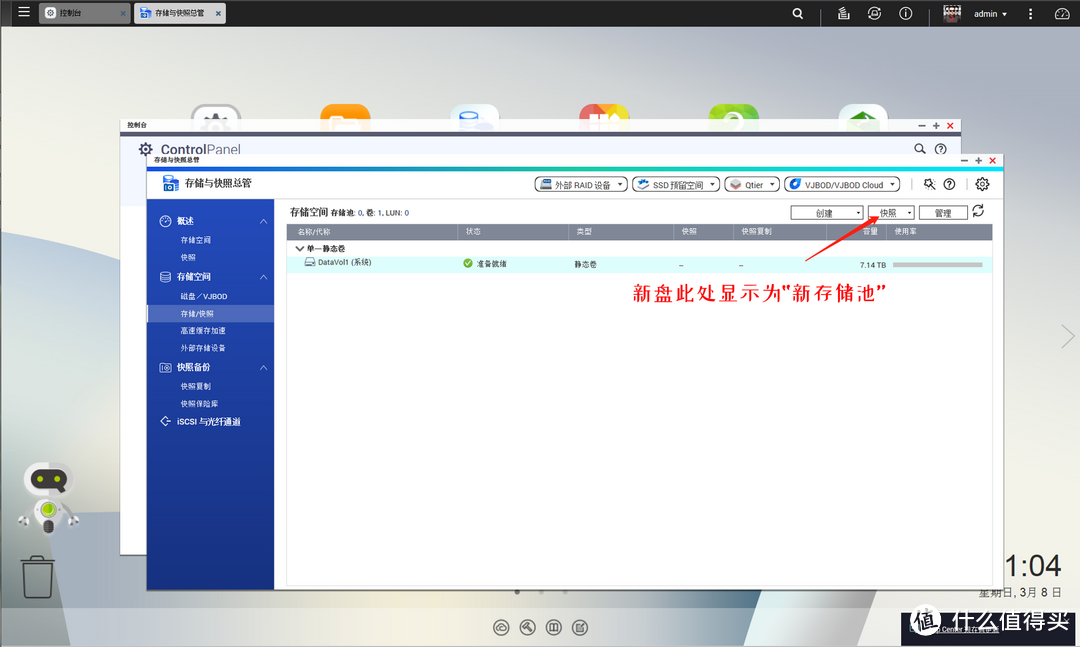
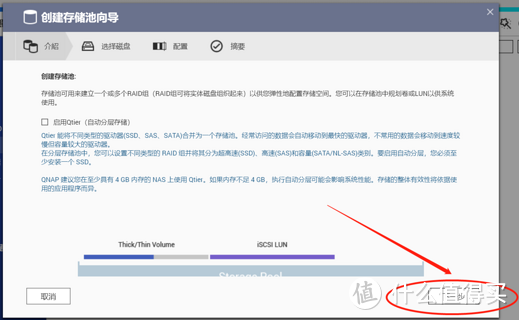
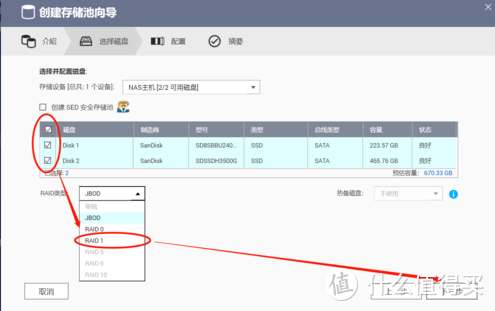
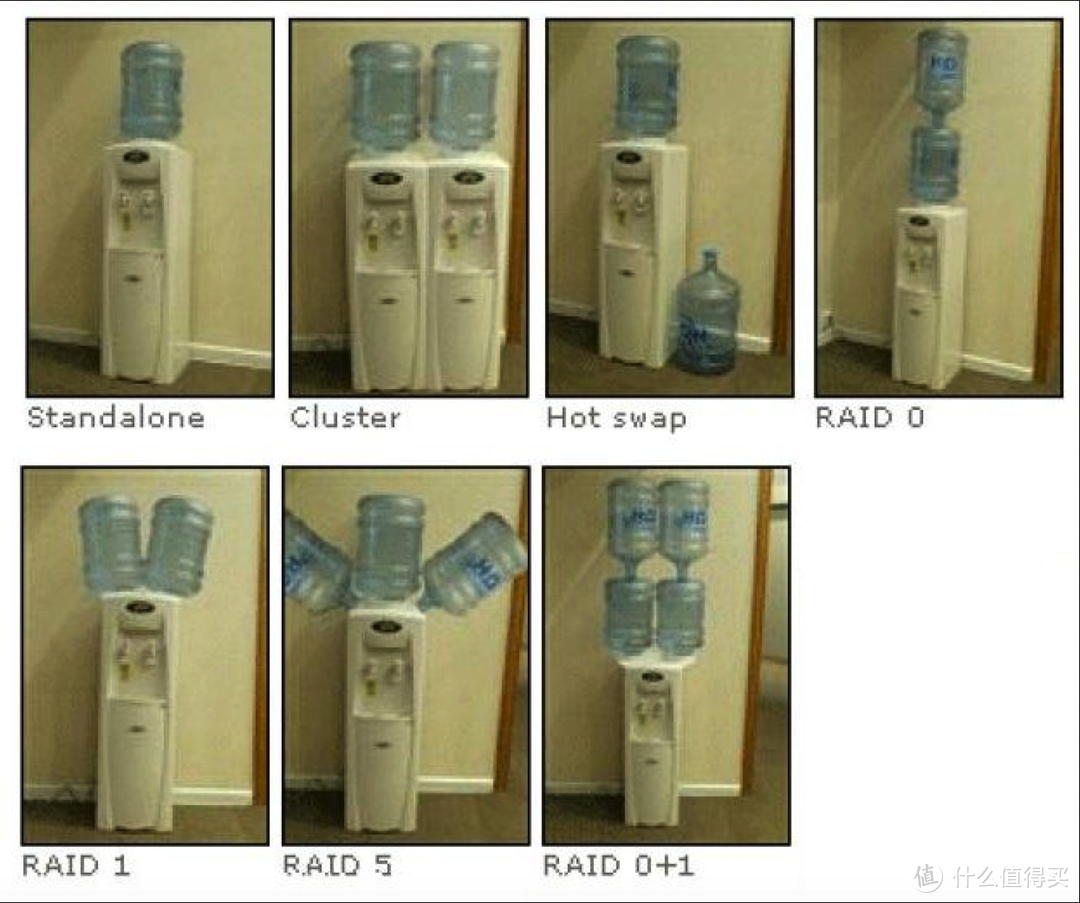
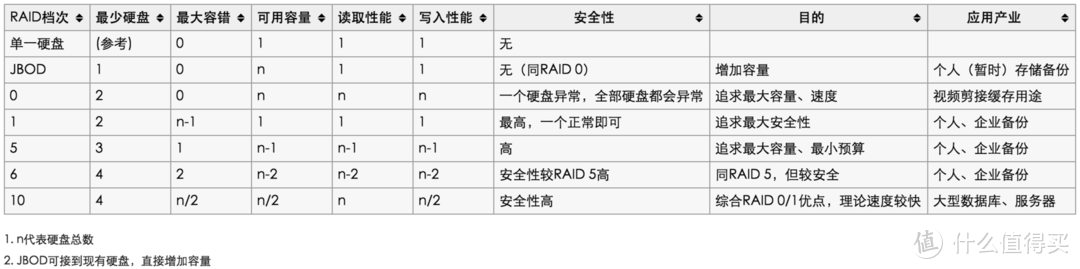
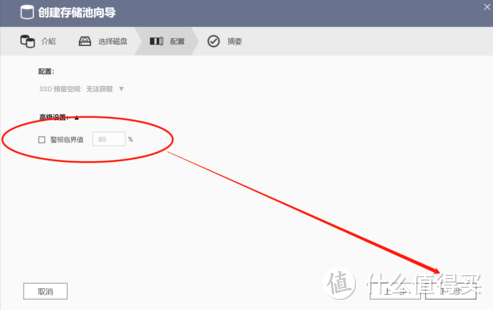
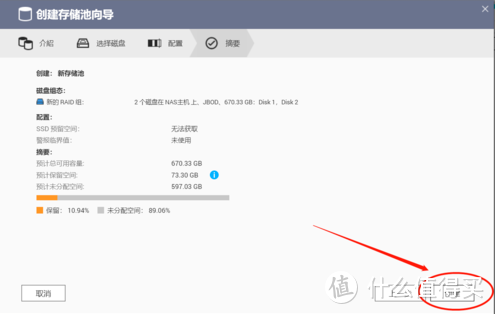
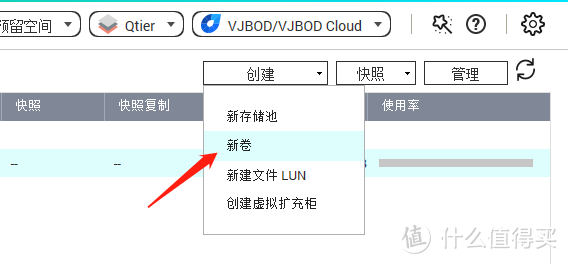
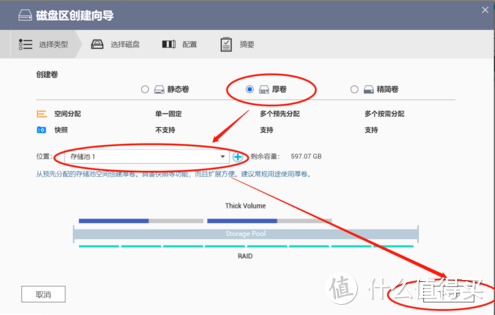
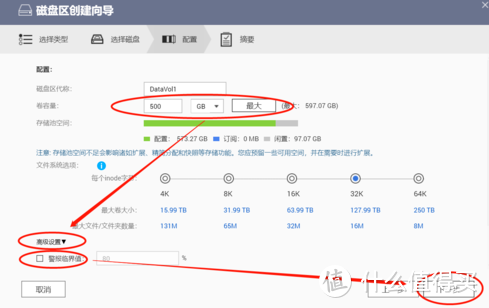
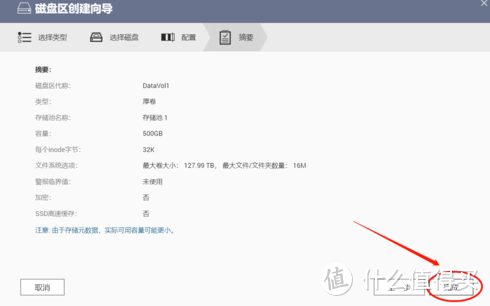

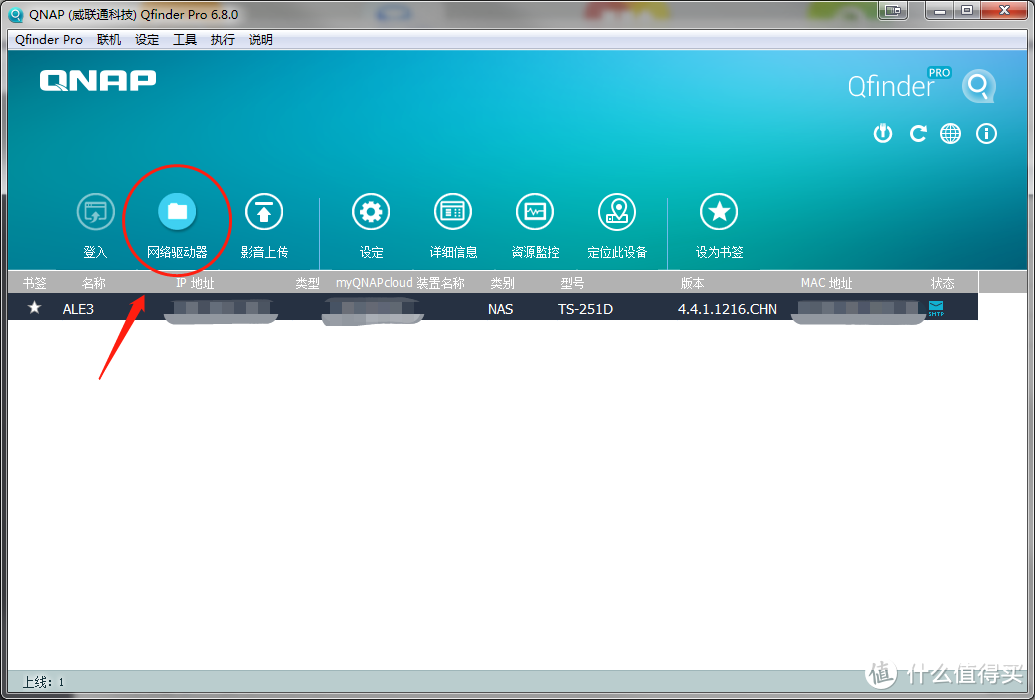
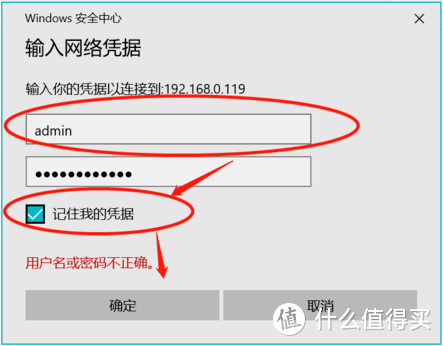
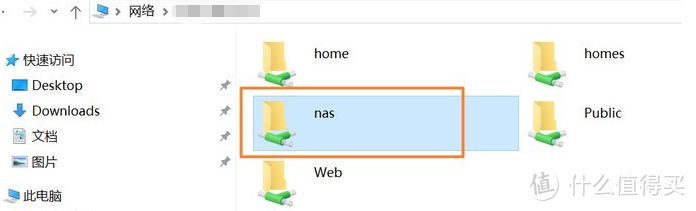
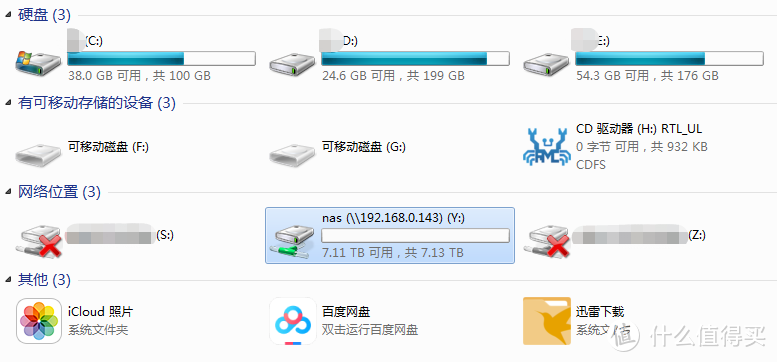
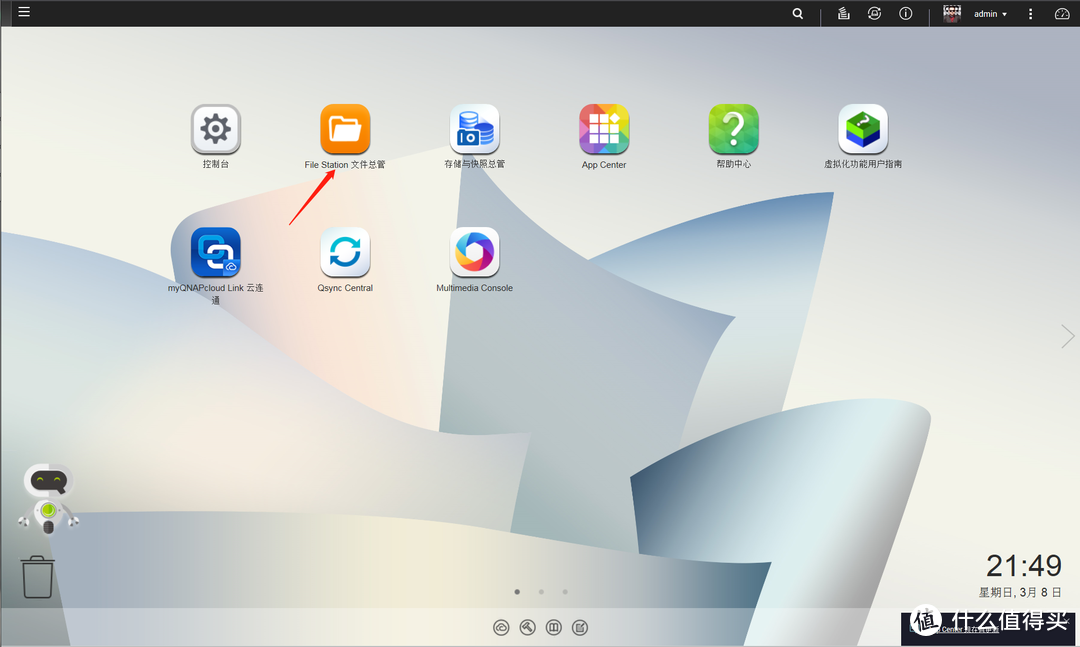
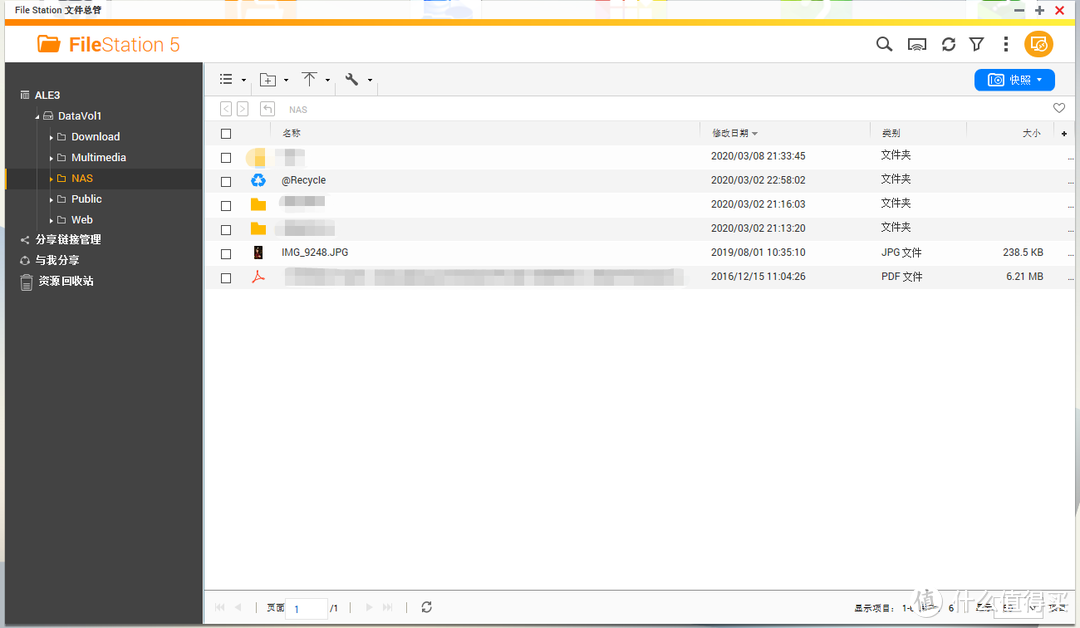
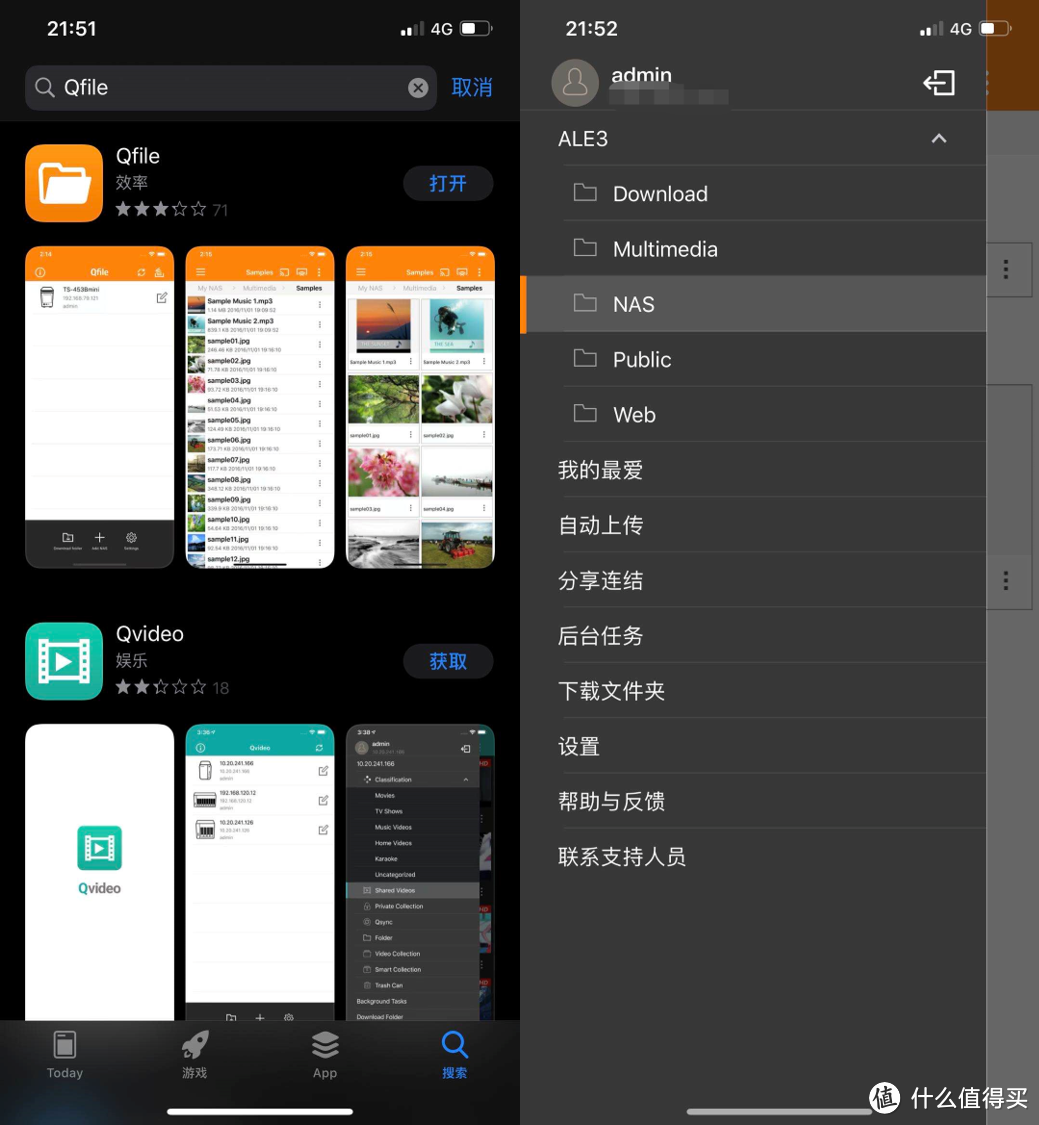
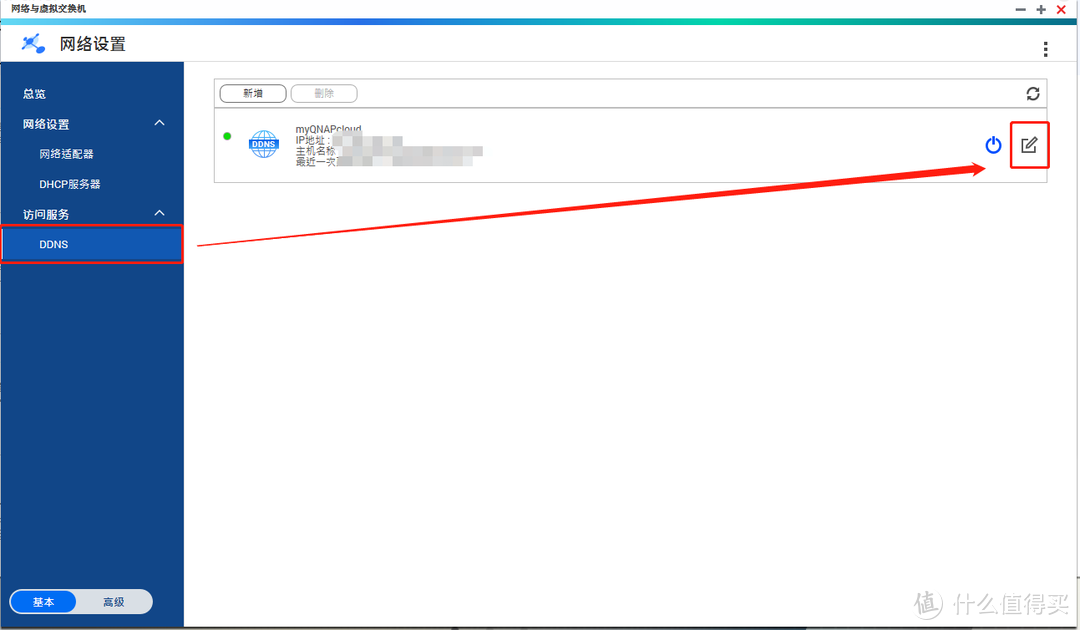
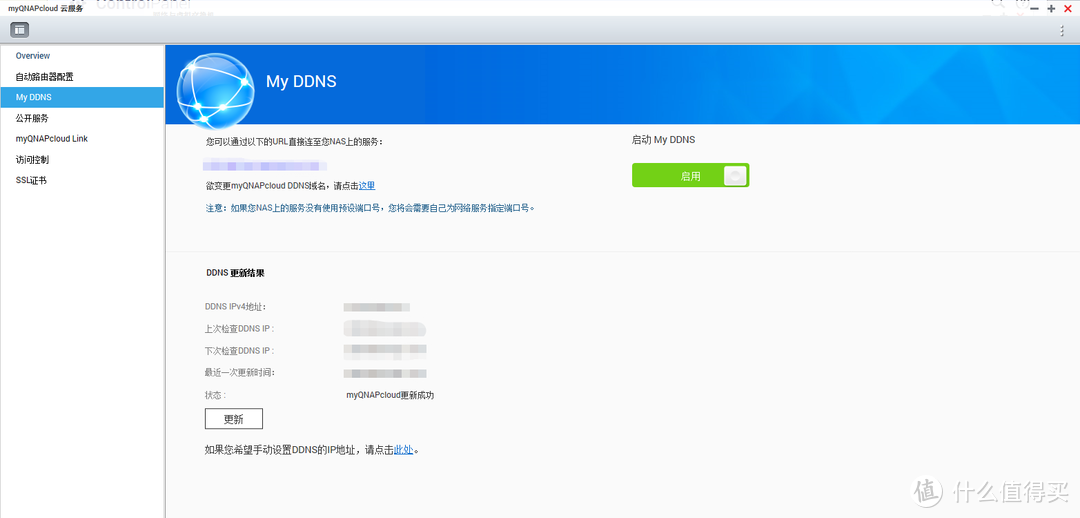

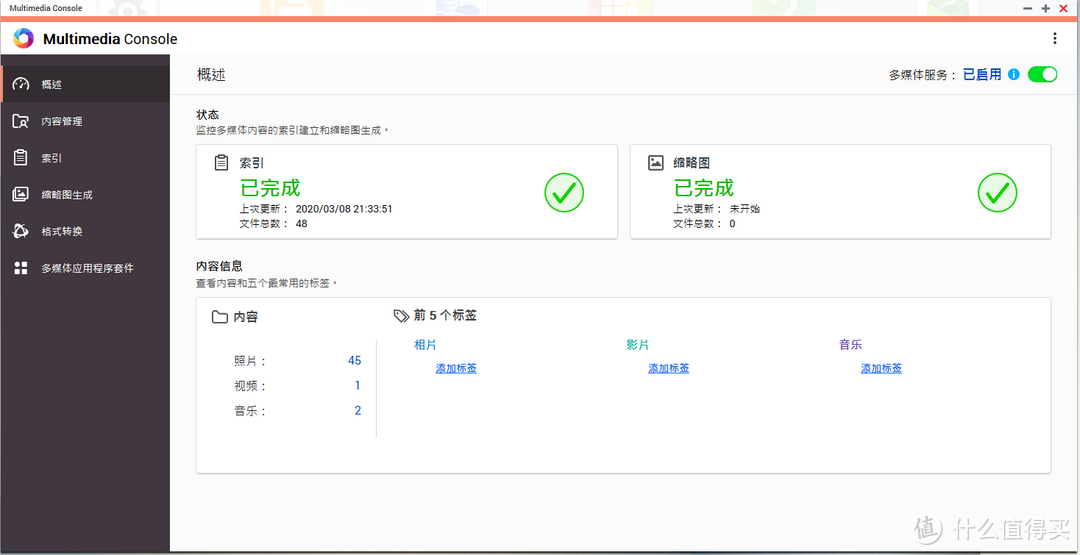
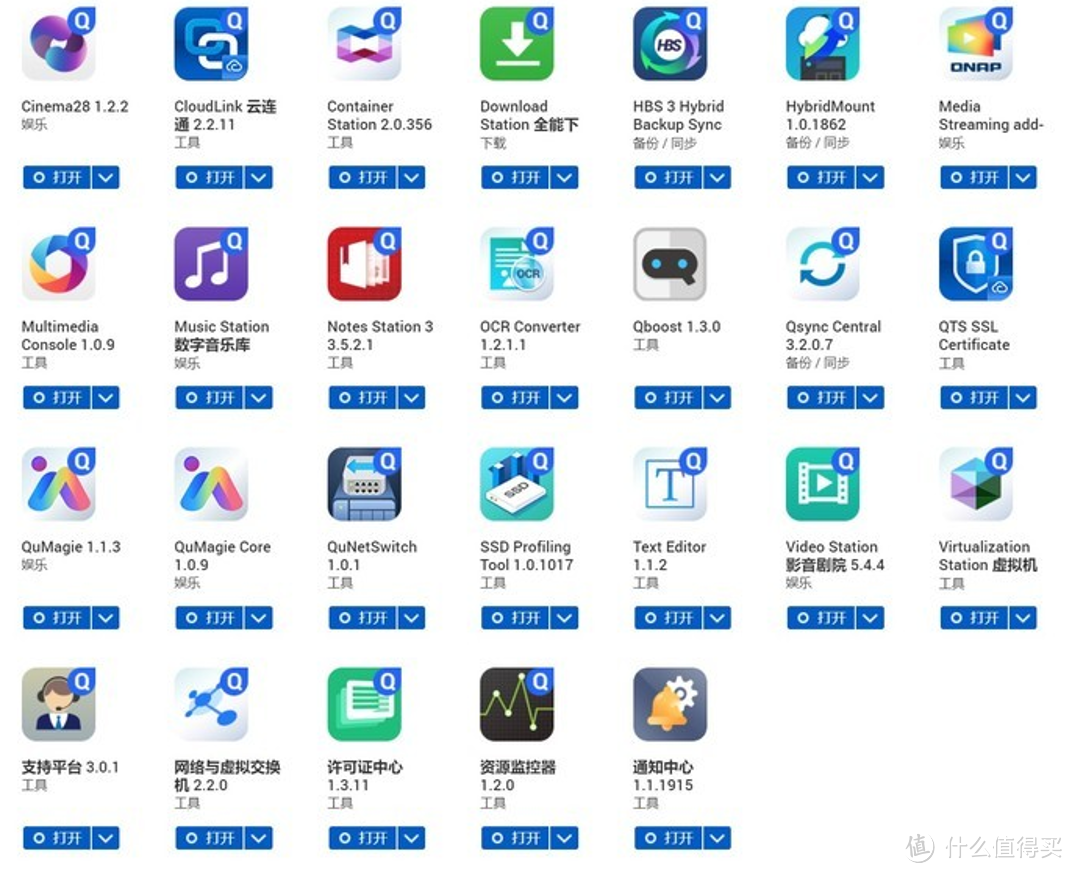
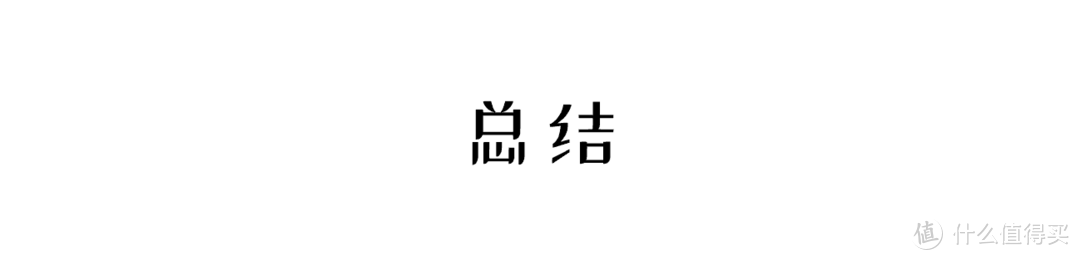
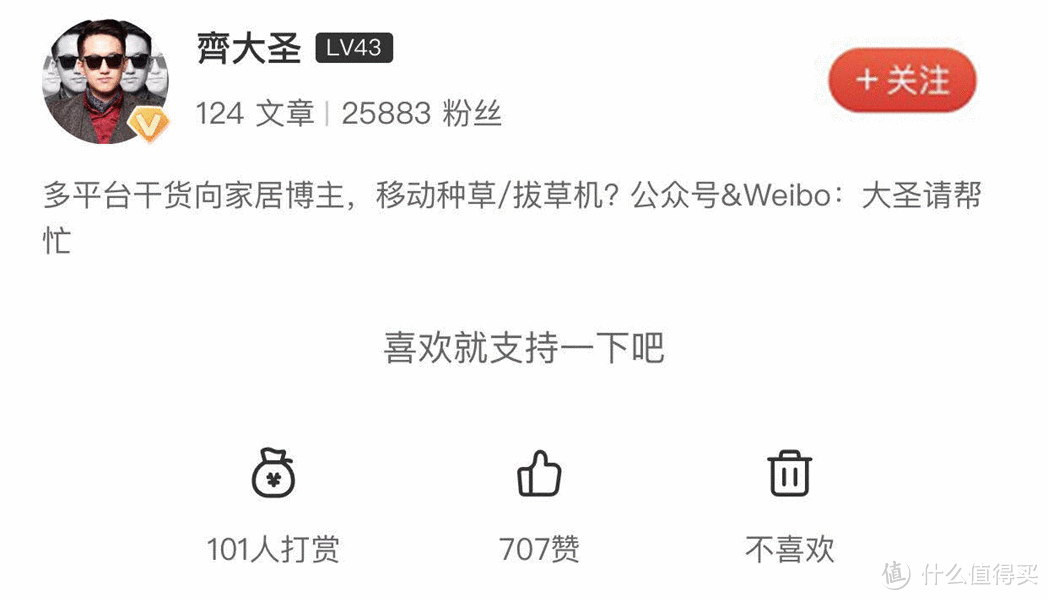



























































































阿儒呢
校验提示文案
进击的陈巧
校验提示文案
誰可相伴
校验提示文案
国土无双
校验提示文案
孤岛Chou
校验提示文案
火染轩辕
校验提示文案
我用翼89
校验提示文案
半夜上网
校验提示文案
翊翼羿
校验提示文案
聚灵阵主
校验提示文案
奥特曼爱吃鱼
校验提示文案
公牛总代理
校验提示文案
死小白
校验提示文案
摸金小校
校验提示文案
无敌飞天喵
校验提示文案
Cheshicat
校验提示文案
李多多_
校验提示文案
烟花客栈
校验提示文案
Mojit0
校验提示文案
tbbab
校验提示文案
raindown
校验提示文案
Godqing
校验提示文案
阿甘2012
校验提示文案
银商小秦
校验提示文案
三月三
校验提示文案
公牛总代理
校验提示文案
AndyZaneLau
校验提示文案
奥特曼爱吃鱼
校验提示文案
心潮芃湃
校验提示文案
linqishenglllll
校验提示文案
聚灵阵主
校验提示文案
tbbab
校验提示文案
Mojit0
校验提示文案
烟花客栈
校验提示文案
翊翼羿
校验提示文案
李多多_
校验提示文案
Cheshicat
校验提示文案
无敌飞天喵
校验提示文案
半夜上网
校验提示文案
我用翼89
校验提示文案